どーも!りゅうです(「・ω・)「
「CamTwist」というアプリを入れたはいいものの、
Macとの相性が悪いので削除することにしました。
しかし、アプリケーション自体を削除したはずが、
SkypeやQuickTimeプレイヤーなど、
他のカメラアプリの選択肢にCamTwistが表示されます。。
調査したところ、
プラグインだけが削除されずに残ってしまっていたのが原因でした!
CamTwistが原因で、Mac版LINEで通話ができなかったり、
クラッシュすることもあるので跡形もなく削除しましょう\_(・ω・`)ココ重要!
CamTwistを完全に削除する手順
削除方法は以下の2通りです!
①AppCleanerというツールを使って削除する
②スタンダードなアンインストール方法
個人的には今後も使えるAppCleanerというツールをインストールして削除する方法の①を推奨します!
削除方法①:AppCleanerを使って削除する ※推奨!
インストール方法と使い方は以下の記事を参照!
【Mac】AppCleaner で関連するファイルを全て削除する
このツールで関連ファイル毎削除できるのですが、
「CamTwist.plugin」を忘れずに削除しましょう!
削除方法②:普通にアンインストールする
・アンインストール方法
アプリケーションフォルダ > CamTwist フォルダ > uninstall.command ファイルをダブルクリック
これだけではプラグインが残っている可能性が高いので、
必ず後続の手順も踏んでください\_(・ω・`)ココ重要!
・CamTwist.plugin の削除
Finderで「CamTwist」を検索して、右クリックメニューから削除
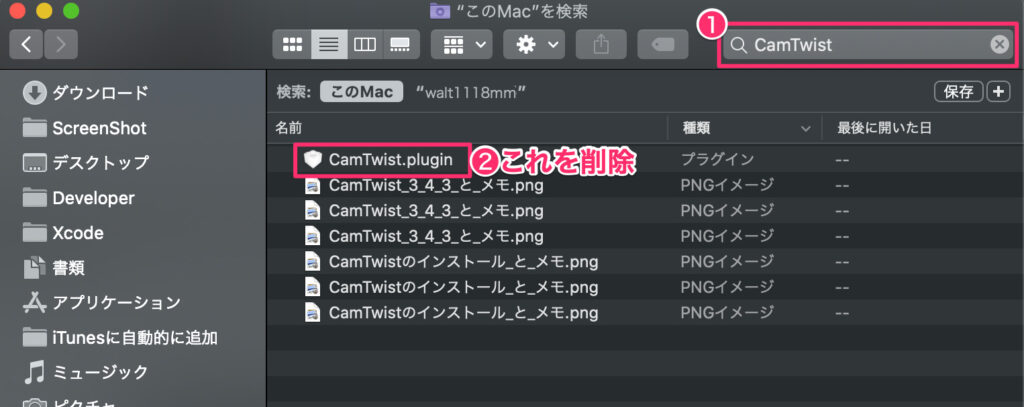
この残ったプラグインが他のカメラアプリに不具合が発生させるわるいやつです(∩’-‘⊂)シュッ
あとがき
お疲れ様でした!
これで完全に削除&不具合は解消されましたでしょうか?
それでは次の記事で会いましょう!








